どうもゴンです。今回は、WordpressテーマCocoonからSWELLに変えたお話しになります。結果的にはどうせ変えるならもっと早い段階でしておけば良かったという結論に至りました。
Cocoonも凄く良かったのですが、この先ずっと使い続けることを考えた時に私自身がもっとこんなことも出来たら良いなって思うと思ったので思い切って変えました。
「SWELL」は凄く良いですね。正直、ここまで出来るのかって思いました。

ブログ開始~SWELL導入事前準備~導入まで!早く変えた方が良かった理由とは!
YouTubeやSNSやブログなど様々な副業や主の仕事として数多くの方が、取組まれている中で、私がブログを選択した理由やブログをする上で必ず直面するテーマ変更にするにあたって、どんなことをやっておかなければならないのか?
私と同じようにまだブログ初心者の方やこれからブログを始めようと思っている方へ伝えておきたい内容を述べていきます。
SWELLは素晴らしいテーマである訳
一言で言うと「SWELL」は、Wordpressテーマの中で非常に優秀なテーマであること!
数ある中でも今一番人気が高いのが「SWELL」である。
ブログを行うにあたり、プログラミングが出来なくても自分の思ったように外観の変更やブロックエディタに慣れていない人でもそこまで時間を掛けなくても習得することが出来るところもおすすめポイントである!

- 多彩なバリエーションがある(デモサイトも有)👍
- 初心者でも扱いやすい(プログラミングが出来なくてもOK)👍
- 機能が豊富で記事を書いていても楽しい👍
- 表示速度が速くもたつきがない(ストレスフリー)👍
- デザインが綺麗👍
- 複数使用可能👍
- 入力時、直ぐ上の文章がカスタムバーで隠れる(文章の繋ぎ確認する際少し邪魔)
確かに今まで使っていたCocoonも非常に良いテーマで機能も豊富にありましたが、先を見据えた時にもう少し変化を与えたい、自分なりのデザインにしたい、と考えた時にSWELLにしようと思いました。
正直、1ヵ月くらい悩んでいましたが、今思えばもっと早くに変更しておくべきでした。何故と言う理由は、後ほど説明しますね。今、ブログを始めたばかりの人やこれからブログを始めようと思う方には、「SWELL」がおすすめです!
超初心者の私が2022年10月にブログ開始した理由と3ヵ月目の現実
ブログを始めたきっかけ
ブログ超初心者の私が、何故ブログを始めたのかを少しお話しします。
昨年の夏、普通に会社に勤める会社員だった私が、精神的に追い詰められうつ病になってしまったのが、最初の始まりです。会社に勤めていれば、良いことも悪いことも当然ですが沢山あるんですよね。
今までにも仕事で追い込まれたことも沢山ありましたが、昨年の夏にとうとう精神が崩壊してしまいました。人から見ればそんな大したことでは無いと言われる方も沢山居ると思います。
実際に私は、夜中に目が覚め頭の中でぐるぐると仕事のことを考えてしまい眠れず、恐怖と言うか身体が震え頭がおかしくなって来ました。それでも朝はやってくるんです。
そのまま、朝を迎えた時には糸が切れたような感じでもう普通の自分では居られない状態で居なくなってしまいたい。そんな感情だけが自分の中に起きていました。
人とまともに目を合わせることも出来ず、外にも出られなくなってしまい、家族に連れられ病院へ。診察の結果、うつ病と診断され先が見え無くなってしましました。
暫くの間は、1人部屋に閉じこもり食事もまともに取れず、人に会うこと話すことが出来ない状態で、家族や身内や友人や会社に大きな迷惑を掛けてしまいました。
それでも太陽は沈み、夜になり、そして次の日また太陽が出て朝がくるんです。生きていかねばならないんです。
部屋に引きこもってから数日が経ち、あるYouTubeを見てクラウドワークスやプログラミングを初めてみようとしましたが、上手くいかず、YouTubeでブログをされている方を見て初めてみようと思ったのです。
勿論、パソコンでExcel・PowerPoint・Wordなどは少しやったことがある程度で、ブログ何てとも思っていました。実際にブログは自分の日記を書くものだと思っていましたが、ブログを生業として生計を
立てている方も居ることを知りチャレンジしてみることにしました。当然ですが、何から手を付けて良いのか、全く知らない私です。外にも出れない、人ともまともに話も出来なくなった私には、
ネットやYouTubeでしか情報が得られない。でもやるしかないと自分の中で呟いていました。そして昨年の10月にブログを本格的に開始。
この記事を書いている今も外には出れない、人とまともに喋れません。段々と声も出なくなってきています。こんな状態の私を支えてくれている家族に、身内に、友人に、愛犬達に、感謝しています。
ブログを始めて3ヵ月の現実
結論から言うと3ヵ月目にして収益は、アドセンスとアフィリエイトで4桁です。記事数は、80記事あったものをリライトして今は約50記事です。ブログの基本ベースとなる100記事まであと半分です!
10月にブログを始めるにあたりどう始めるのか、YouTubeで調べた末に色々始め方はありますが、ConoHa WINGにしました。色々検討しましたが、国内最速であることと、YouTubeやネットでの
評価がやおすすめされていたからです。テーマは、始めた当初は、Cocoonで自分のサイトを立ち上げました。立ち上げ当初は、とにかく内容よりも記事を毎日書き、投稿することを自分の中で
決め事として上げていきました。とは言っても使い方が全く分からず、日々、Cocoonの使い方やプラグイン?ってなりながら悪戦苦闘の日々でした。
▼▼▼主にCocoonだけになりますが、参考にして頂ければ良いかと思います▼▼▼




そしてどうやって収入を得るのか?全く分からず、YouTubeやネットで色々調べ、アドセンスとアフィリエイトがあることを知りやり方を調べました。
【知らない方への補足】
アドセンス ・・・クリック報酬型(審査が厳しい)
※Google AdSense、
アフィリエイト・・・成果報酬型(ASP(広告主仲介業者)に登録で即始められる)
※Amazonアソシエイト(審査有)、A8.net、もしもアフィリエイト、
楽天アフィリエイト、バリューコマース等
アドセンスは、直ぐには申請できないので、アフィリエイトを始めることにしました。これもまた、載せ方が分からず日々苦戦の嵐でした。今もそうですが、広告載せたら1時間に1回くらい収益出てないかなって
見てました(笑)当然ですが、ブログの存在すら世の中の人が知らないのに見るはずもなく成果なんて出るはずもないです(笑)時間だけが過ぎて焦りが出始めました。記事が10記事超えた頃にアドセンスに申請、
見事に不合格!そんなに甘くはない。特に誰に聞くことも出来ず、アドセンスの合格ガイドラインが明確には不明。不合格時も何が悪いのかは大まかにしか通知が来ないので悩みましたね(笑)
何度やっても不合格で年末に糸が切れてしまい毎日投稿することを決めていた記事も投稿出来なくなってしまい、出口のない迷路にハマってしまいました。決してアドセンスが無くても収益を
上げている方も居られるそうなんですが始めたからには、合格したい気持ちがあったので余計に考え込みあ~やっぱり私には無理なのか、精神的に弱っている状態でのブログですから直のことダメージは大きかったですね!
ブログ運営でアドセンスはやはり目標の一つだったのです。そんな中、有るYouTubeを見てあれ?何か自分のブログに足りないことに気付き再度冷静に考えてみることにしました。
そして年明けの元旦に6度目の申請。そしてやっと合格できました!

合格出来たことは、非常に嬉しくブログを書くことへの活力になっています。とは言えそんな簡単に成果が出るものでは無いので先ずは、基本ベースとなる100記事を目指して頑張るしか無いのです。
今、私と同じようにブログを始めた方やこれからブログを始める方も分かっておかなければならないのが、初めて直ぐに成果が出ている人も居るのですが、月に1万円以上稼ぐ人はほんの数%しか居ないのです。
何故なら途中で辞めてしまう方が大半だからです。ネットやSNSを見ると初めて直ぐに月に何十万、何百万と稼いでいると投稿している人も中には居られるのも現実。
いつか自分もその一員になりたいと思う気持ちで今取組んでいます。その為には、先ず100記事、そして200記事と記事数を増やすことを諦めずに前進するしかないのです。
その為には、まだまだ勉強することが必須ですね。
現在の収益は、アドセンスとアフィリエイトの合計で4桁。銀行に振込まれる額では無いです。それでも前に進みます。今から始める方に知って欲しいのは、ブログは非常に体力を使います。
運動量では無く、テーマの設定から文章の構成など、頭を非常に使います。文章力の無い私自身まだまだです。始めるのであれば、是非そこら辺を分かった上で始められると良いと思います。忍耐力も半端なく必要です。
ブログ開始からから3ヵ月目にCocoonからSWELLに変更した訳
【変更した理由:以下が大きな理由です!】
- ブロックエディタ完全対応
- 自分専用のカスタマイズが出来る
- ブロックエディタでの入力や多彩な機能が豊富
Cocoonでは私自身が思ったデザインに出来ないと感じた事と、近いこの先にクラシックエディタが使用出来なくなるからです。
超初心者の私でも一つだけブログで記事を書く時にそこまで抵抗感無く取組めたのが文字を入力する時のクラシックエディタでした。エクセルを日々使って管理業務を行っていたので文字入力に対することへの
違和感も無く進められました。しかし、YouTubeやネットでの情報でクラシックエディタが近い未来に使用できなくなり全てブロックエディタへ移行されることでした。Cocoonでもブロックエディタ(グーテンベルグ)は
勿論あるのですが、どうしても違和感が消えませんでした。嫌でも移行するであろう問題に対してSWELLを勧めているYouTubeなどを見ているとSWELLに完全対応しており凄く使い易い、
自分の思ったようにカスタマイズ出来る。それと今後、アドセンスやアフィリエイトを進めて行く中でこれを機に変更しようと思ったのが大きな理由です。
変えた1週間位は使い方を覚えるのに時間が掛かりましたが、今はほとんど入力時に悩まずストレスフリーで作業することが出来ています。
WordPressテーマを変更するなら早い段階で変更した方が良い理由
結論から言うと、他のテーマから変更すると前のテーマと同じように表示されないことがあって困ることです。今の記事数は約50記事ですが、その内の40記事が前のテーマとクラシックエディタで作成したものです。
これが初めからブロックエディタで作成していれば、問題無く移行出来たのかも知れませんが、私は、クラシックエディタで作成した記事だったので細かいところが上手く変換されていなくて今も過去の記事は
少しずつ見直しています。ブログを長く続けるのであれば、早い段階でテーマを絞ることを強くおすすめします。記事が多くなってからの変更は移行プラグインを入れても結果手直しが必要です。
他テーマからSWELLに変える前に準備しておくこと
SWELLへ変更する前に事前にする事は、Cocoonは、SEO対応になっていたので入力した際に投稿テーマやMeta Descriptionなど付いていましたが、SWELL事態にはその機能が無いため全て移行前に
プラグインでSEO SIMPLE PACKまたはAll in One SEOをインストールし書換えをしておかないといけないと言うことです。YouTubeなどでも色々説明をしている動画はありますがこの内容を伝えてくれている動画は、
1本だけでした。これを見つけておいて良かったです。他の動画は、基本的に推奨プラグインとトップページなどのデザイン変更方法などです。
推奨されているのは、SEO SIMPLE PACKですが私は、All in One SEOを入れています。但しAll in One SEOだとGoogle XML Sitemapsと干渉してしまうので推奨のSEO SIMPLE PACKが良いと思います。
SWELL導入~に変更したらやるべきこと
- SWELL親テーマダウンロード
- SWELL子テーマダウンロード
- 乗り換えサポートプラグインダウンロード
- SWELLERSの登録
- プラグインの推奨・非推奨の確認
まず初めにSWELLのホームページから親テーマのダウンロードをします。
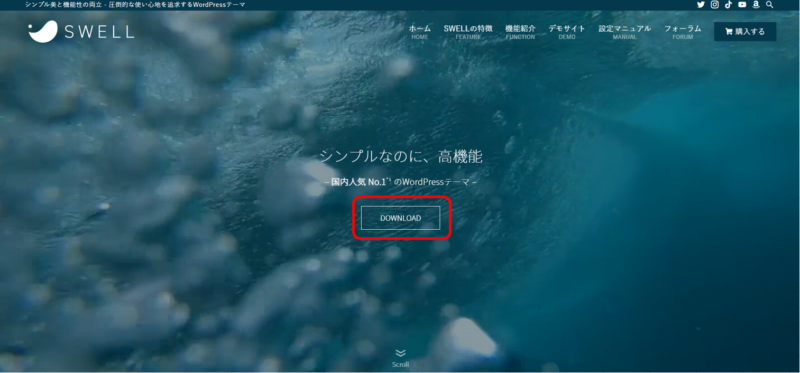
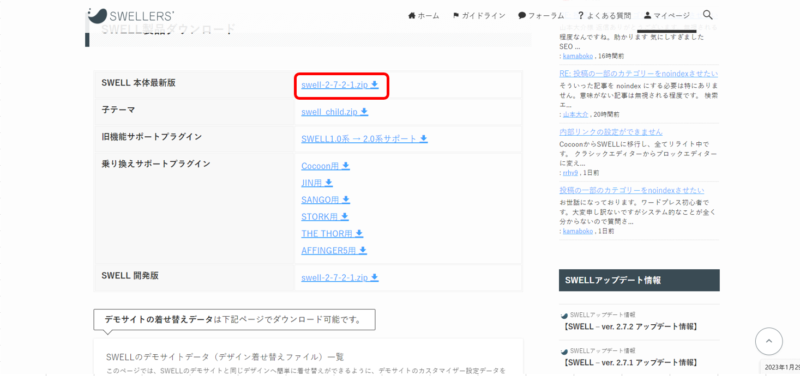
zipファイルでダウンロードされます。解凍はしないようにして下さい!
WordPress管理画面で外観からテーマを選択し新規追加をクリック
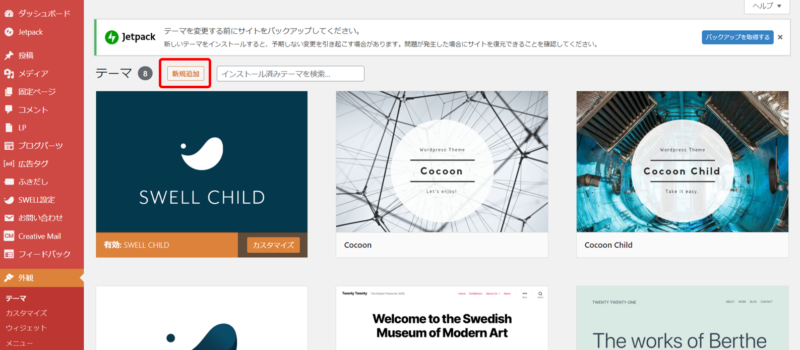
次にテーマのアップロードを選択しクリック
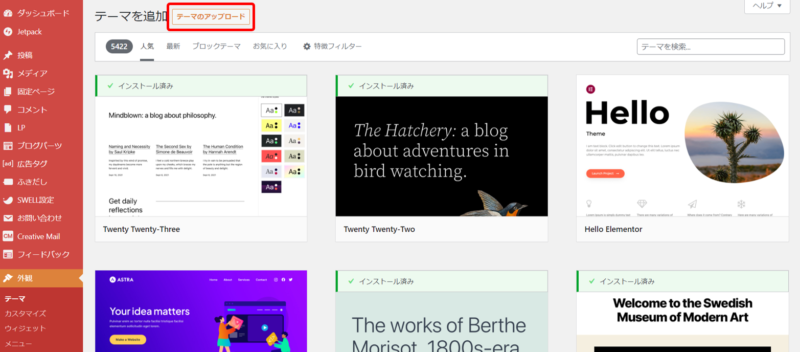
先ほどダウンロードしたSWLL親テーマのデータをファイルから選択するか、データをクリックし赤枠の中に持って行きクリックを離す。※zipファイルのままです!
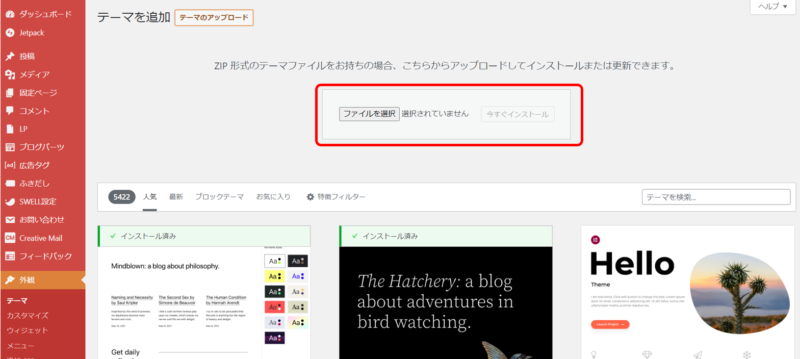
アップロードしインストールが出来たら有効にする
子テーマをダウンロードする
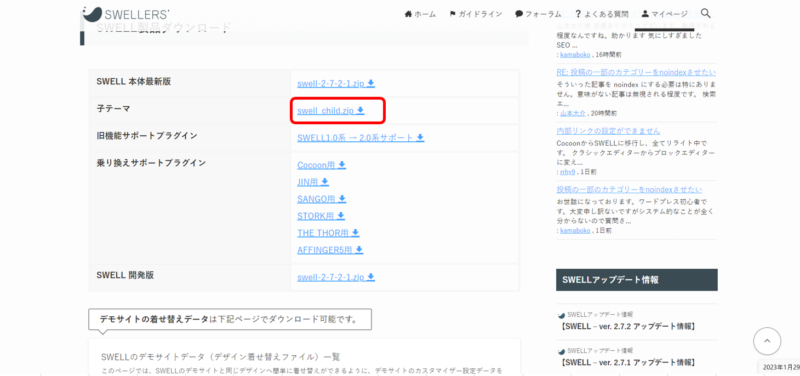
WordPress管理画面で外観からテーマを選択し新規追加をクリック
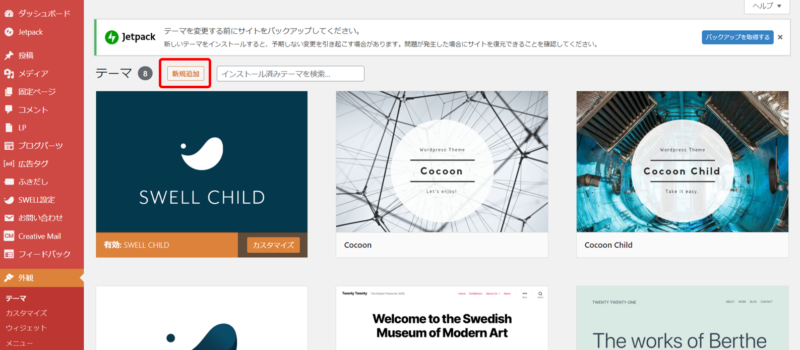
次にテーマのアップロードを選択しクリック
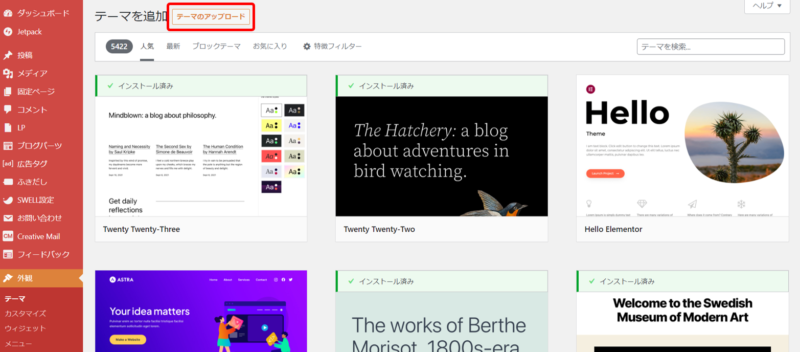
先ほどダウンロードしたSWLL子テーマのデータをファイルから選択するか、データをクリックし赤枠の中に持って行きクリックを離す。※zipファイルのままです!
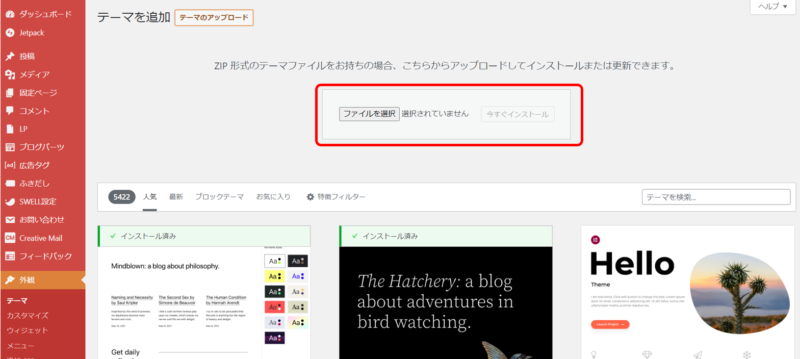
親テーマと同様にアップロードしインストールが出来たら有効にする
自分の変更前に使っていたテーマを選択しダウンロードする
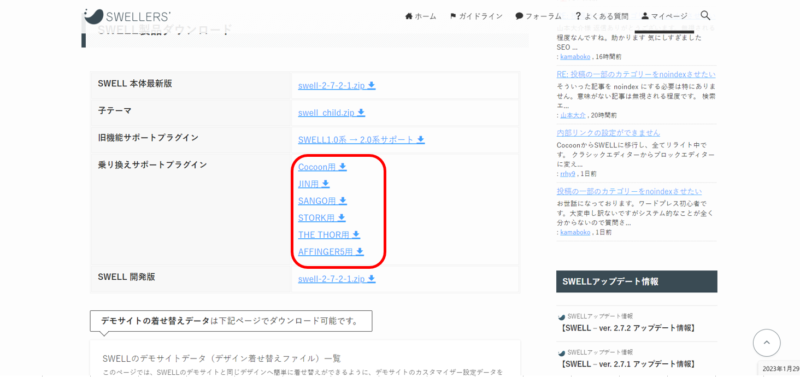
ダウンロード出来たら次にWordpress管理画面でプラグインを選択します
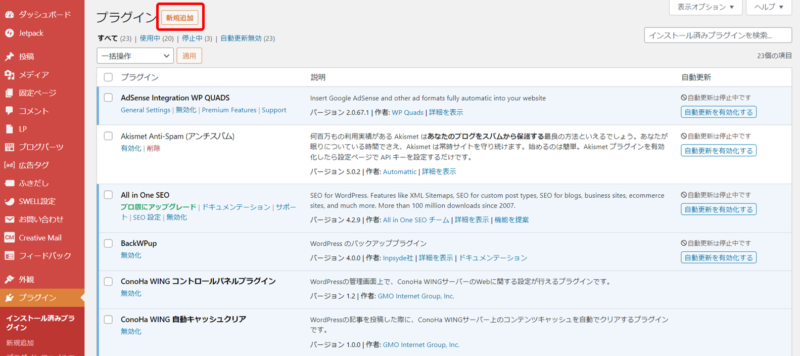
新規追加を選択しクリック
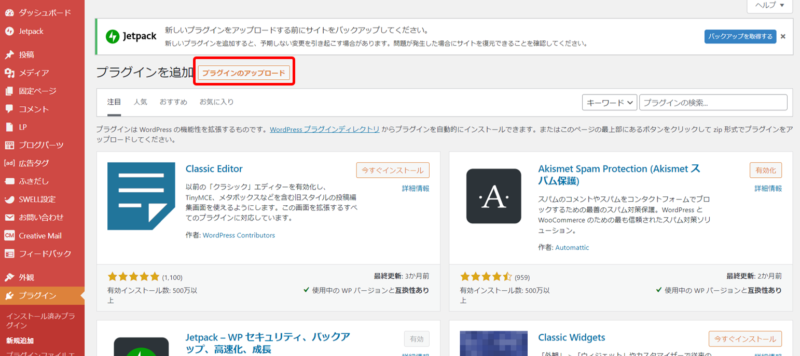
プラグインのアップロードを選択しクリック
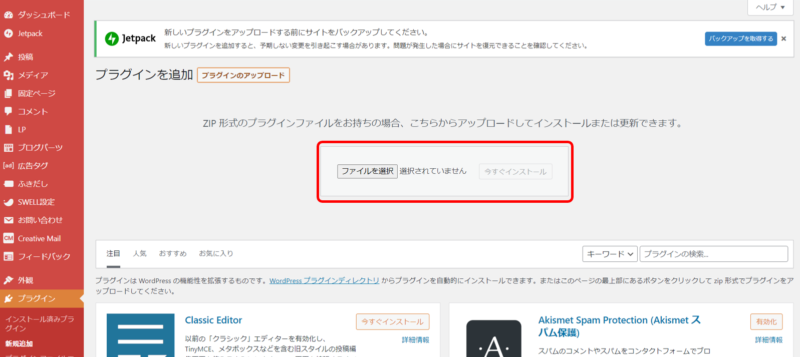
先ほどダウンロードした乗り換えサポートのデータをファイルから選択するか、データをクリックし赤枠の中に持って行きクリックを離す。※zipファイルのままです!
インストール出来たら有効にして表示がどうなっているか確認しましょう!
公式サイトでも話されていますが、全ての機能に対して完全サポート出来ていない可能性もあるので手直しが必要になる場合があります。※私は手直しが必要でした。
まとめ
次回は、SWELLの基本的な使い方と設定のやり方を解説しますのでよろしくお願い致します!
最後まで読んで頂きありがとうございました。参考になれば幸いです。



コメント